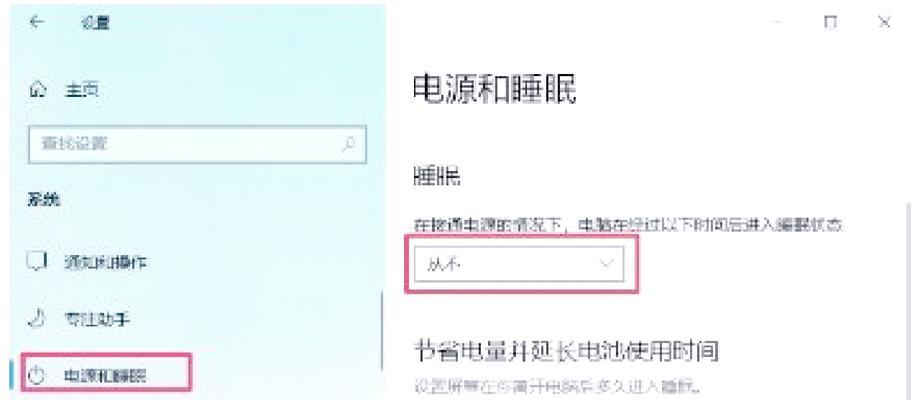电脑卡顿时如何进行内存自检?内存自检后卡顿问题能否解决?
在我们日常使用电脑的过程中,经常可能会遇到电脑运行缓慢或者卡顿的状况。这些问题往往发生在长时间使用之后,或者由于系统资源被过多程序占用。内存作为计算机的重要组成部分之一,当其出现问题时,很可能会导致电脑卡顿。在电脑卡顿时,我们应该怎样进行内存自检,并且自检后卡顿问题能否得到解决呢?本文将深入探讨并提供解决方案。
一、内存自检的必要性与好处
在探讨如何进行内存自检之前,我们首先需要了解进行内存自检的重要性。内存(RAM)是计算机中用来存放当前正在使用的数据的硬件。如果内存出现问题,如内存条损坏、内存接触不良,都可能导致电脑运行缓慢甚至死机。定期检查内存的健康状况对于保证电脑的流畅运行至关重要。
内存自检的好处包括:
及时发现并修复内存问题,避免电脑卡顿;
提高系统的稳定性和效能;
防止数据损坏和丢失,确保数据安全。

二、如何进行内存自检
使用Windows自带工具进行内存检测
Windows操作系统提供了一个名为“Windows内存诊断工具”的程序,可以较为准确地检测出内存的问题。
步骤如下:
1.打开Windows内存诊断工具:
在电脑的搜索框中输入“Windows内存诊断”,然后从搜索结果中选择并打开它。或者,你可以按下`Win+R`键打开运行对话框,输入`mdsched.exe`,然后点击确定。
2.选择检测时机:
如果你希望立即重启电脑并进行诊断,可以选择“立即重新启动并检查”(推荐)。如果想在下次启动时进行检测,可以选择“下次启动时检查”。
3.重启后进行内存检测:
重启后,Windows内存诊断工具会自动运行,并开始检测内存。检测可能需要几分钟到十几分钟不等,根据内存大小和检测的深度,时间会有所不同。
4.分析检测结果:
检测完成后,电脑会自动重启并进入系统。你可以在事件查看器中查看检测结果,或者在下次登录时,系统会提示检测信息。
使用第三方软件进行内存检测
除了使用Windows自带的工具外,还有一些第三方软件如MemTest86、PassMarkMemTest等,它们可以更深入地检测内存问题。
使用MemTest86软件的步骤:
1.下载MemTest86并制作启动盘:
下载MemTest86软件,并根据提供的指南制作成一个启动U盘。重启电脑并从U盘启动。
2.运行MemTest86进行检测:
制作好启动盘后,重启电脑并从该启动盘启动。在进系统之前MemTest86会直接运行,并开始检测内存。
3.查看检测报告:
记录下检测时的报错信息或者检测结果,特别是红色的错误提示,这说明内存存在问题。如果无红色错误信息,则说明内存工作正常。

三、内存自检后卡顿问题的解决
如果内存检测无问题:
1.清理后台进程:
关闭不必要的后台程序和启动项,释放内存资源。可以使用任务管理器查看并管理进程。
2.检查磁盘:
清理磁盘碎片和无用文件,改善磁盘读写速度,以减轻内存的负担。
3.升级硬件:
如果内存容量不足,可以考虑增加更多的内存条。
4.检查系统文件:
使用系统自带的工具如sfc/scannow命令检查系统文件的完整性。
如果内存检测存在问题:
1.更换内存:
如果检测出内存条本身存在问题,则需更换新的内存条。
2.清洁内存条:
关闭电脑,断开电源后,打开机箱,用橡皮清洁内存条金手指部分,确保接触良好。
3.检查内存插槽:
如果内存条没有损坏,可尝试更换另一个插槽安装内存条。
4.重新安装操作系统:
如果系统文件损坏导致内存卡顿,考虑重新安装操作系统。

四、
电脑卡顿时进行内存自检是一个非常有必要的步骤,因为它可以帮助我们快速定位问题并及时解决。通过使用内置工具和第三方软件进行检测,我们可以有效地发现和修复内存问题,从而解决电脑卡顿的问题。根据检测结果的不同,卡顿问题的解决方案也将各不相同,但总体来说,保持定期的内存检查与维护,可以显著提升电脑的运行效率和稳定性。
版权声明:本文内容由互联网用户自发贡献,该文观点仅代表作者本人。本站仅提供信息存储空间服务,不拥有所有权,不承担相关法律责任。如发现本站有涉嫌抄袭侵权/违法违规的内容, 请发送邮件至 3561739510@qq.com 举报,一经查实,本站将立刻删除。
- 上一篇: 打雷天气下手机能否拍照?如何拍摄视频?
- 下一篇: 苹果笔记本缺少涂层的处理方式是什么?
- 站长推荐
- 热门tag
- 标签列表
- 友情链接